Excel 如何在受保护视图中打开95工作薄?
1、首先,打开菌国政Excel文件内容,点击“文件”选项卡。如图:
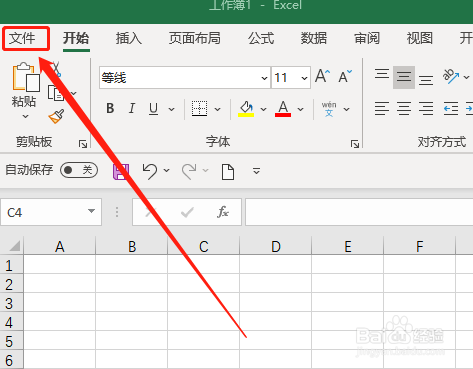
2、在下侧点帮针击“选项”按钮。如图:
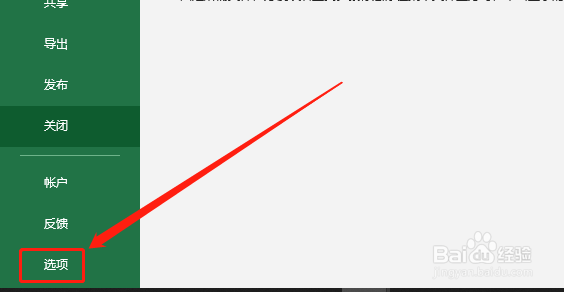
3、在Excel选项左下侧,点击“信任中心”选项。此何如图:
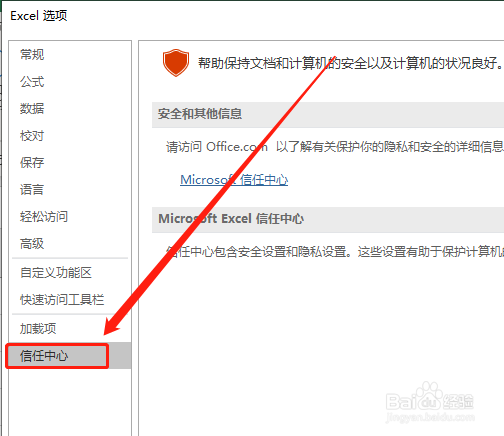
4、在右侧找到,并点击“信任中心设置”。如图:
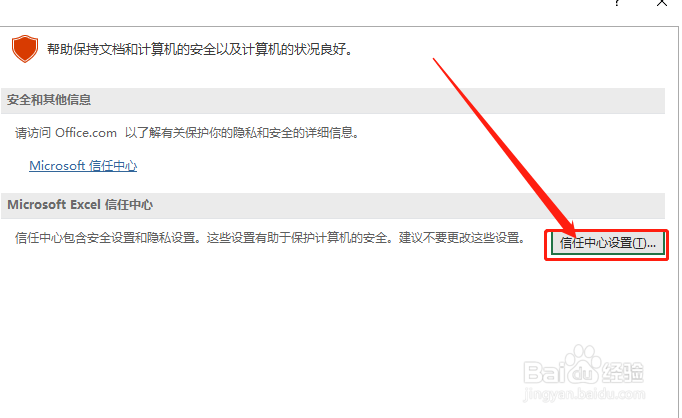
5、点击“文件阻止设置”选项。如图:
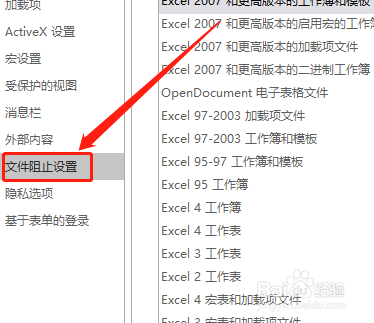
6、选中“Excel 95工作薄”类型,并勾选“在受保护的视图中打开选定的文件类型”选项即可。如图:
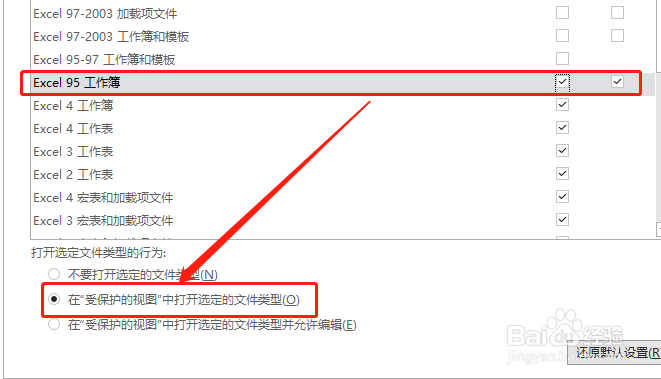
7、在右下角点击“确定”按钮即可。如图:

1、1.首先打开Excel数据表,进入Excel选项中,并点击“信任中心设置”选项。
2.点击“文件阻止设置”选项,选中“Excel 95工作薄”类型。
3.勾选“在受保护的视图中打开选定的文件类型”选项,点击确定按钮即可。
声明:本网站引用、摘录或转载内容仅供网站访问者交流或参考,不代表本站立场,如存在版权或非法内容,请联系站长删除,联系邮箱:site.kefu@qq.com。
阅读量:115
阅读量:56
阅读量:47
阅读量:161
阅读量:23